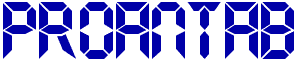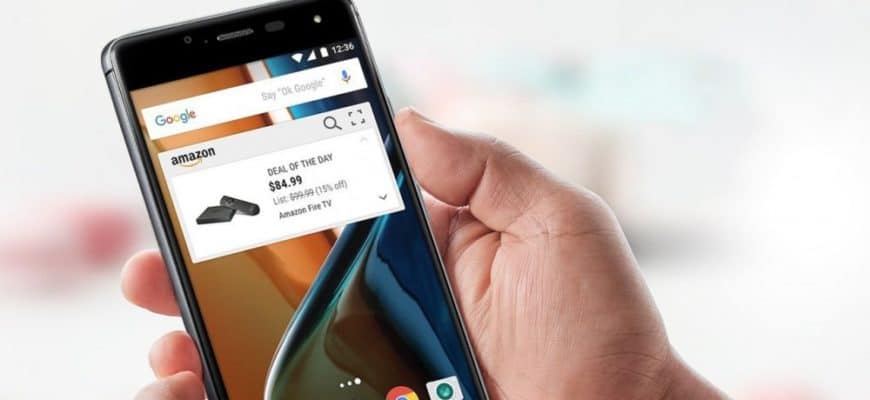Всплывающая реклама – это результат установленных приложений, безвредных и вредоносных ПО и софтов. Обнаружить неприятные программы нелегко, ведь требуется установка антивируса и диагностика. Новичкам в принципе сложно разобраться, тем временем всплывающая реклама постепенно надоедает и раздражает. Расскажем в статье, как убрать рекламу в браузере, отключить ее в приложении, используя специальные программы.
Надеемся, наша статья поможет вам разобраться с проблемой быстро и качественно. Также мы представим вашему вниманию поэтапный разбор проблемы, ее решения без вреда операционной системе.

Как убрать рекламу в браузере

В определенный момент пользователи задаются вполне резонным вопросом “Как избавиться от рекламы на андроиде?”. На самом деле, не следует делать акцент лишь на операционную систему, поскольку реклама выскакивает после установки игры, программы, сторонних приложений. Экран буквально заполняется баннерами, из-за чего практически не видно основную и необходимую информацию.
В браузере реклама появляется, независимо от того, чем вы пользуетесь. Будь то Яндекс.Браузер, Google Chrome, Opera – проблема настигает каждого.
Источниками нежелательной рекламы становятся:
- Расширение с Adware. Это программа, нацеленная на демонстрацию рекламных объявлений и баннеров, причем без спроса.
- Вирусы на устройстве. Вирусы скачиваются автоматически с документами и программами, не вызывающими доверие. Вирусы также могут привести к ошибкам в сервисах Google Play.
- Вредоносное ПО. Также сюда относятся документы, видео- и фотоматериалы, приложения и программы.
Удалить рекламу одним способом вряд ли получится, необходимо использовать разные варианты решения проблемы. Первый способ – скачайте браузер Opera. Обновленный браузер предусматривает ручное отключение нежелательной рекламы, ко всему прочему Opera бесплатная, содержит встроенные блокировщики, управляемые в зависимости от пользовательских пожеланий.
Отключение всплывающих окон в стандартном браузере Андроид – второй способ. Откройте браузер и нажмите на настройки. Выберите раздел под названием “Расширенные” и убедитесь, что ползунок напротив блокировки всплывающих окон активирован. Название пунктов отличаются в зависимости от версии операционной системы и от модели смартфона, поэтому ищите аналогичные и похожие названия.
Используете Chrome? Тогда откройте браузер и зайдите в пункт с настройками. В настройках сайта найдите опцию “Всплывающие окна” и отключите функцию. Обновите браузер и наслаждайтесь свободными от рекламы вкладками. Кстати, владельцам Chrome разработчики предлагают гибкие условия и настройки. Включите дополнительно функцию экономии трафика, таким образом страницы будут загружаться намного быстрее, а содержимое – отражаться полностью.
Но пользователи жалуются, что со временем содержимое отражается не совсем корректно, и видят необходимость в отключении опции на некоторое время. Следует вновь войти в настройки браузера и проследить за статистикой работы функции. Рекомендуем периодически контролировать работу устройства, осуществлять диагностику и удалять вредоносное программное обеспечение. Читайте как проверить смартфон на вирусы. Благодаря простым и понятным мерам вы не только избавитесь от назойливой рекламы, но и увеличите срок службы устройства.
Отключить с помощью AdBlock Plus

AdBlock Plus – специальное приложение, предназначенное блокировке рекламы в браузере. Приложение представлено в бесплатной версии в Google Play, а от пользователя не требуется дополнительных настроек. Блокировщик рекламы универсальный, подходит разным версиям операционной системы Андроид, не тормозит работу и значительно улучшает качество отображаемой информации и содержимого сайтов.
Разработчики рекомендуют устанавливать AdBlock Plus Браузер, поскольку так пользователь сразу получает доступ к настройкам, отпадает необходимость в получении рут-прав.
Установка осуществляется путем пошагового выполнения простых действий:
- Скачайте AdBlock Plus и выгрузите с Google Play.
- Откройте приложение и зайдите во внутренние настройки.
- Зафиксируйте настройки прокси (они указаны в настройках приложения).
- Зайдите в пункт с Wi-Fi, выберите сеть, в которой будете в дальнейшем работать, измените сеть через дополнительные параметры.
- Подключите настройки прокси-сервера вручную.
- В настройках укажите настройки прокси, которые вы получили в 3 пункте.
Далее зафиксируйте изменения и перезагрузите устройство. Теперь вы можете пользоваться указанной сетью, и реклама, всплывающие баннеры и оповещения вас более не побеспокоят.
О программе пользователи отзываются в основном положительно. Выделяют такие плюсы, как простота установки, гибкость настроек, управляемость, надежное отключение рекламы, экономия трафика. Бесплатное ПО с открытым кодом позволяет очистить браузер и обеспечивает быстрый доступ в Интернет.
Сравнивая с альтернативными программами, пользователи выделяют AdBlock Plus еще и в плане надежности, долговечности, а простой интерфейс не даст вам запутаться. Приняли решение удалить AdBlock Plus? Достаточно кликнуть на Delete, настройки прокси вернутся в прежнее состояние автоматически.
Как убрать рекламу в приложении

Блокировка рекламы на Андроид-устройствах касается и приложений, игр. Нередко пользователи жалуются на появление баннеров и назойливой рекламы после установки приложения.
Чтобы не вдаваться в подробности получения рут-прав, перечислим несколько полезных программ и приложений, благодаря которым вы избавитесь от рекламы полностью или частично:
- Adaway.apk. Приложение блокирует рекламу в играх, программах и на сайтах (опционально, в зависимости от настроек). Работает через изменение файла hosts Android (версия зависит от установленной ОС). Не забывайте и про рут-права, ведь для полного отключения рекламы они все же понадобятся.
- Adfree. Блокиратор работает в приложениях и на сайтах. Среди дополнительных настроек – составление черного и белого списков сайтов.
- Adguard. Доступен в платной и бесплатной версии. Бесплатный доступ ограничен в правах и настройках, но в нем все же пользователи блокируют рекламу на сайтах и защищают устройство от фишинга. Платная версия многофункциональна, отключает рекламу в приложениях, играх и сторонних программах. Убирает всплывающую рекламу вне приложений за счет удобной функции “Антибаннер”. Все инструкции по работе, а также подсказки разработчик добавил в приложение.